Como fusionar fotos con Photoshop
La fusión de varias fotos en una sola es la técnica mas común para crear foto-montajes, y es muy utilizada en Photoshop.
La fusión de varias fotos en una es muy fácil de hacer con Photoshop, una técnica básica para crear foto-montajes
Trucos Photoshop: Fusión de Varias Fotos
La fusión de varias fotos en una sola es una de las características mas utilizadas para hacer foto-montajes y otras creaciones con Photoshop. Veamos como hacerlo siguiendo este tutorial básico.
Para empezar, seleccionamos dos fotos. Como ejemplo tomamos las siguientes:
También te puede interesar...
Como descargar archivos PSD (Photoshop) gratis


Primero, abrimos la foto uno. Doble clic en la capa fondo (Background) para convertirla en una capa normal. Vamos a Imagen / Tamaño del Lienzo (image / Canvas Size) y ponemos los valores como en la siguiente imagen.

Nos aseguramos que la unidad este en Pixeles, y las flechas apunten para abajo. A la propiedad de Alto (Height) le ponemos 1600 y le damos OK.
"La fusión de varias fotos en una sola es una de las características mas utilizadas para hacer foto-montajes y otras creaciones con Photoshop."
Ahora, movemos la foto del perro un poco mas arriba, con el fin de que la cabeza toque el borde superior de la imagen.
Luego, abrimos la imagen de los perritos. Presionamos Ctrl + A para seleccionar toda la imagen. También podemos ir a Seleccionar / Todo (Select / All). Copiamos esa imagen y la pegamos en la del perro grande así:

Ahora, teniendo seleccionada la capa con la foto 2, hacemos clic en agregar mascara. Aparecerá un cuadrado blanco junto a la foto de los perritos mas chiquitos.

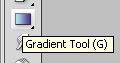 Ahora, hacemos clic en la herramienta de degradado (si no la ven, van a la herramienta de Bote de Pintura, clic en la flechita que esta abajo y ahí va a aparecer)
Ahora, hacemos clic en la herramienta de degradado (si no la ven, van a la herramienta de Bote de Pintura, clic en la flechita que esta abajo y ahí va a aparecer)
Elegimos un degradado de blanco a negro y dejamos el modo en lineal.
![]()
También te puede interesar...
Como abrir archivos VFZ
Posteriormente, tenemos que trazar una linea, usando la herramienta de degradado así como muestra la siguiente imagen, desde la cabeza de los cachorros hasta el borde superior de la imagen de los cachorros.

En el panel de capas vamos a ver algo así:

Como vemos, lo que esta en negro es lo que se hace transparente y lo que esta en blanco es lo que queda de la imagen a la cual le aplicamos la mascara.
El resultado final es el siguiente:

Fuente: Violet Tuts


